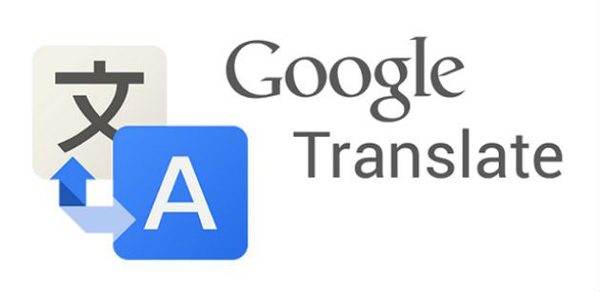 همهما با مترجم گوگل یا همان گوگل Translate آشنایی داریم؛ یک سرویس ترجمه رایگان که میتواند متون و کلمات مدنظر شما را از زبان اصلیشان به حداقل 80 زبان مختلف ترجمه نماید. واقعا شگفتانگیز است؛ نه؟
همهما با مترجم گوگل یا همان گوگل Translate آشنایی داریم؛ یک سرویس ترجمه رایگان که میتواند متون و کلمات مدنظر شما را از زبان اصلیشان به حداقل 80 زبان مختلف ترجمه نماید. واقعا شگفتانگیز است؛ نه؟
خب، ترجمه تنها یکی از قابلیتهایی است که این سرویس ترجمه رایگان دارد. اکثر مردم از گوگل Translate برای ترجمه کلمه به کلمه لغات یا در برخی حالات، برای ترجمه متون خود از آن استفاده میکنند. بههمین دلیل، تصمیم گرفتیم در مقالهای بهبررسی تخصصی قابلیتها و نکات جالب این برنامه بپردازیم. با آیتیرسان همراه باشید.
بقیه در ادامه مطلب...
آشنایی با قابلیتهای مترجم گوگل
1- آشنایی بهتر با زبانهای خارجی (نظیر زبان انگلیسی) – مخصوص نسخههای “موبایل” و “تحت وب”
بهکمک سرویس مترجم گوگل در گوشیهای هوشمند یا در فضای وب، میتوانید کاری بیشتر از ترجمه کلمه به کلمه لغات انجام دهید. پیشنهاد ما، استفاده از گوگل Translate برای آشنایی بیشتر با لغات بیگانه (نظیر لغات انگلیسی) و نحوه بهکار بردن آنها در جملات است.
هنگامیکه شما کلمهای را در گوگل Translate تایپ (یا Paste) میکنید، اطلاعات زیر برای کلمه مدنظر شما در سرویس ترجمه گوگل نمایش داده میشود:
- تعریف کلمه (اسم و فعل)
- مترادف (اسم و فعل)
- مثالهایی برای کاربرد “کلمه” در جملات
- نخوه تلفظ کلمه
2- ترجمه اسناد – مخصوص نسخه “اینترنتی”
در گوگل Translate، میتوانید اسناد و فایلهای متنی خود را بهکمک مترجم گوگل ترجمه نمایید. تنها کافی است برروی لینک “Translate a document” که در قسمت «تکست باکس» ظاهر میشود، کلیک کنید.
3- ترجمه محتوای متنی سایتها – مخصوص نسخه “تحت وب”
ممکن است برای شما پیشآمده باشد که در هنگام بازدید از سایتهای خارجی (مثلا سایتهایی با زبان چینی برای دانلود برنامههای کرکشده گوشیهایهوشمند) بهنسخه انگلیسی آن سایت نیاز پیدا نمایید. ترجمه کلمه بهکلمه محتوای یک سایت با زبان ناآشنا، کار چندان معقولی نیست؛ از اینرو توصیه میشود که ترجمه خودکار محتوای سایت مدنظر خود را بهگوگل Translate بسپارید.
برای ترجمه محتوای متنی سایتها، باید لینک سایت مدنظر خود را در قسمت «تکست باکس» گوگل Translate وارد نموده و زبان خروجی دلخواه خود را انتخاب کنید. سپس برروی لینک موردنظرتان در کادر خاکستری رنگ که محل ترجمه نهایی متون و کلمات است، کلیک نمایید. اکنون بهصفحهای منتقل میشوید که سایت مدنظرتان را بهزبان خروجی دلخواه شما ترجمهخواهد کرد.
4- حرف بزنید تا گوگل Translate، صحبتهای شما را ترجمه نماید – مخصوص نسخههای “موبایل” و “تحت وب”
اگر تلفظ صحیح کلمهای را میدانید اما با نحوه نوشتن آن آشنایی ندارید، کافی است از مترجم گوگل بخواهید آنچه را که میگویید، برایتان ترجمه نماید. برای انجام اینکار در گوشیهوشمند خود، بهنرمافزار Google Translate وارد شده و سپس برروی آیکون میکروفون (آیکون دوم) ضربه بزنید. حال میتوانید با مترجم گوگل صحبت کنید!
برای انجام اینکار در نسخه “تحت وب” Google Translate، در صفحهاصلی این مترجم برروی آیکون میکروفون در گوشه سمت چپ ضربه بزنید. اکنون کلمه مدنظر خود را تلفظ نمایید.
5- بهعبارات ترجمهشده رایج، دسترسی داشته باشید – مخصوص نسخههای “موبایل” و “تحت وب”
![Screenshot_2015-10-13-22-57-50[1]](http://itresan.com/wp-content/uploads/2015/10/Screenshot_2015-10-13-22-57-501-225x400.jpg)
هنگامیکه بهحساب جیمیل خود در اینترنت و یا موبایلتان وارد شوید، میتوانید ترجمههای رایج موردنیاز را در “Pharsebook” خود ذخیره نمایید. برای اینکار، بر روی علامت “ستاره” در نسخه موبایل یا تحتوب گوگلترجمه ضربه بزنید. بهعلاوه میتوانید این ترجمهها را در گوگل Sheet درصورت نیاز، وارد کنید.
برای دسترسی به ترجمههای رایج دلخواه خود در گوشیهای اندرویدی، پس از بازکردن برنامه Google Translate، بر روی آیکون “منو” که با سهنقطه مشخص شده است، ضربه بزنید. اکنون، “Pharsebook” را انتخاب کنید. در نسخه “تحت وب” Google Translate برای دسترسی به “Pharsebook”، برروی آیکون “کتابچه” در بالا، گوشه سمت راست کلیک نمایید.
6- تصاویر را ترجمه نمایید – مخصوص نسخه “موبایل”
![Screenshot_2015-10-13-22-57-22[1]](http://itresan.com/wp-content/uploads/2015/10/Screenshot_2015-10-13-22-57-221-226x400.jpg)
یکی از بهترین قابلیتهایی که گوگل Translate را از بسیاری متمایز میکند، قابلیت ترجمه متن تصاویر است. با این قابلیت، میتوانید از یک متن عکسی تهیه کنید (به عنوان مثال منوی غذا یا تابلوهای اطلاع رسانی) و سپس با انتخاب کردن قسمت مورد نظر، دستور ترجمه را به نرمافزار بدهید. تشخیص زبان در مورد این اپلیکیشن وجود ندارد و باید زبان را به شکل دستی وارد کنید. البته این قابلیت هنوز برای ترجمه متون خارجی بهزبان فارسی در قسمت “ترجمه تصاویر” گوگل Translate وجود ندارد و تنها میتواند عبارتهای خارجی در تصاویر را تشخیص داده و سپس با تبدیل آنها بهمتن، ترجمه نماید.
برای استفاده از این قابلیت، باید برروی آیکون دوربین در برنامه گوگل Translate ضربه زده و سپس، دوربین دستگاه خود را برروی عکس مدنظر تنظیم نمایید. سپس، با ضربه برروی آیکون “چشم”، instant را فعال کنید.
7- فعالکردن قابلیت ترجمه بهصورت آفلاین – مخصوص نسخه “موبایل”
![Screenshot_2015-10-13-2ر2-55-56[1]](http://itresan.com/wp-content/uploads/2015/10/Screenshot_2015-10-13-2%D8%B12-55-561-225x400.jpg)
اینترنت، همواره در دسترس کاربران قرار ندارد. گاهی اوقات نیاز پیدا میکنید تا بدون استفاده از اینترنت، بهترجمه کلمات خارجی بپردازید. برای دریافت بسته آفلاین یک بسته زبان، کافی است برروی آیکون “فلش” در کنار زبان مدنظر خود ضربه بزنید تا زبان دلخواه شما، دریافت شود.
جهت مدیریت بستههای آفلاین، برروی عبارت “Offline languages” در بخش تنظیمات کلیک کنید.
8- پیامکهای خود را ترجمه کنید – مخصوص نسخه “موبایل”
![Screenshot_2015-10-13-22-55-56[1]](http://itresan.com/wp-content/uploads/2015/10/Screenshot_2015-10-13-22-55-561-225x400.jpg) یکی دیگر از قابلیتهایی که مترجم گوگل را جذاب کرده است، قابلیت ترجمه “متون” در بخش پیامرسانی است. میتوانید جهت ترجمه پیامهای خود در گوگل Translate، برروی گزینه SMS translation از بخش منو، ضربه بزنید. سپس در لیست بازشده، پیام مدنظر خود را جهت ترجمه انتخاب نمایید.
یکی دیگر از قابلیتهایی که مترجم گوگل را جذاب کرده است، قابلیت ترجمه “متون” در بخش پیامرسانی است. میتوانید جهت ترجمه پیامهای خود در گوگل Translate، برروی گزینه SMS translation از بخش منو، ضربه بزنید. سپس در لیست بازشده، پیام مدنظر خود را جهت ترجمه انتخاب نمایید.